多知天气
前言
项目:https://github.com/w77996/Weather
多知天气,代码写的不咋的,主要是给大家学习一下。有些东西也是借鉴别人的主要借鉴的是别人的UI,因为我写UI太难看了TAT,我自己都看不下去。
项目主要是12月23日开始建立,春节半个多月回家了,就没有写了。三月初完成了整个项目。耗时近两个月。平时在公司也就做点测试的任务,开发的任务还得等到毕业后才有TAT不知道毕业后会不会被留下,所以也是练练手。基于Rxjava+Retrofif+Ok之后也写了一个是http+Mvp的阅读类APP,链接在这里:HiReader,项目还没有完全写完,一直在更新,主要是自己学习一些主流的东西。
感谢开源
看别人的代码慢慢学习,你会看到自己的成长的~
现在的我看这个毕业设计项目会觉得没有当初想的那么难了,可以用更高的效率,更好的方式去实现这个项目。
借鉴过的项目
还有郭神的第二行代码,不解释
开源框架
- Butterknife注解式框架 http://jakewharton.github.io/butterknife/
- Glide图片加载框架 https://github.com/bumptech/glide
- Okhttp网络请求框架 http://square.github.io/okhttp/
- LitePal数据库操作框架 https://github.com/LitePalFramework/LitePal
- Logger 开发日志框架 https://github.com/orhanobut/logger
- Gson json数据解析框架 https://github.com/google/gson
- SlidingMenu侧拉菜单框架 https://github.com/jfeinstein10/SlidingMenu
- SwipeMenuListView侧滑删除框架 https://github.com/baoyongzhang/SwipeMenuListView/
- 易源数据提供的天气数据 https://www.showapi.com/
- 极光推送服务 https://www.jiguang.cn/accounts/platform
- 有米广告平台 https://www.youmi.net/
- 高德地图 http://lbs.amap.com/
功能
- 第一次打开APP引导页,缓冲加载
- 天气信息的显示
- 广告,推送
- 桌面小工具
- 新闻资讯的查看
- 蓝牙串口传输温度
那时候还不大会使用Gson,简直就是Android开发的败笔呀~傻乎乎的自己去解析近千的json信息,也是醉了。
准备
易源数据中的天气Json如果请求的是15天的Json数据那有近千行,所以取自己有用的。
- 开发环境:Android studio
- 数据获取:易源数据SDK
帮助工具
Json数据分析
这么多Json,细思极恐啊~
不过我们一步步来分析,key的作用可以看易源的文档。
- cityInfo 城市信息
- time 时间
- now 现在的天气
- f1~f6 近一星期的天气预报信息
- alarmList 预警信息
- hourDataList 半小时更新一次的天气信息
- aqi 空气质量
天气封装
在目录下新建com.weather.entity
其实觉得Gson挺好用的……
那我为何不用Gson呢。。。因为那时候还不会用@Serializedname,易源数据的json竟然还有用数字开头的key ┭┮﹏┭┮
然后经过了一番的倒腾,终于一个个把数据给对上了= =,当做自己解析json数据的练手吧
网络请求
主要是用okhttp,用到的是郭神的几行代码
public static void sendOkHttpRequest(String address, okhttp3.Callback callback) {
OkHttpClient client = new OkHttpClient();
Request request = new Request.Builder().url(address).build();
client.newCall(request).enqueue(callback);
}
直接传入地址就请求到数据了,
不过这边有个坑!!
有个坑!!!
有个坑!!!
重要的事情所三遍
在请求后不能直接使用response.body().string(),要缓存一下才能使用,不然为空。
//使用okhttp的封装进行请求
HttpUtil.sendOkHttpRequest(weatherUrl, new Callback() {
@Override
public void onResponse(Call call, Response response) throws IOException {
//这里有坑
String responseText = response.body().string();
数据库
本人数据库超级烂,不过不算渣渣,还是能写点东西,数据库我设计的十分简单,只有两个重要的属性,就是城市名和json数据,为的是在无网络状态下从数据库直接获取到json数据,解析后显示到界面上。
框架的话本来打算用GreenDao的,不过后面改成LitePal了。
public class WeatherDB extends DataSupport {
public int id;
public String mCityName;
public String mJsonData;
...
广告,推送
广告用的是有米广告,直接对着SDK把代码加进去就好了,想用腾讯的广告,但是打电话给我问我有没营业执照。。。。晕,没有所以没有审核通过。
推送使用的是极光推送,也是直接使用SDK,本来使用的是BOMB的,但是Bomb SDK中的okhttp和我自己的依赖起冲突了,而且还有一些机子无法推送成功,所以最后改成了极光推送,这都是血淋淋的坑啊,一步步踩过来简直吐血。
//广告条初始化
View bannerView = BannerManager.getInstance(WeatherActivity.this)
.getBannerView(WeatherActivity.this, new BannerViewListener() {
@Override
public void onRequestSuccess() {}
@Override
public void onSwitchBanner() {}
@Override
public void onRequestFailed() {}
});
// 获取要嵌入广告条的布局
LinearLayout bannerLayout = (LinearLayout) findViewById(R.id.ll_banner);
// 将广告条加入到布局中
bannerLayout.addView(bannerView);
嵌入广告就是这么简单暴力,但是建议用积分墙,我这个是广告条。。。。。
因为。。。
他们广告条好像没啥广告。。。可能在实际中显示不出来,不过在初始化时使用测试广告的话那就可以看到了。
城市选择
这里推荐别人写的一个依赖,直接传送门 CityPicker
用的是高德地图定位
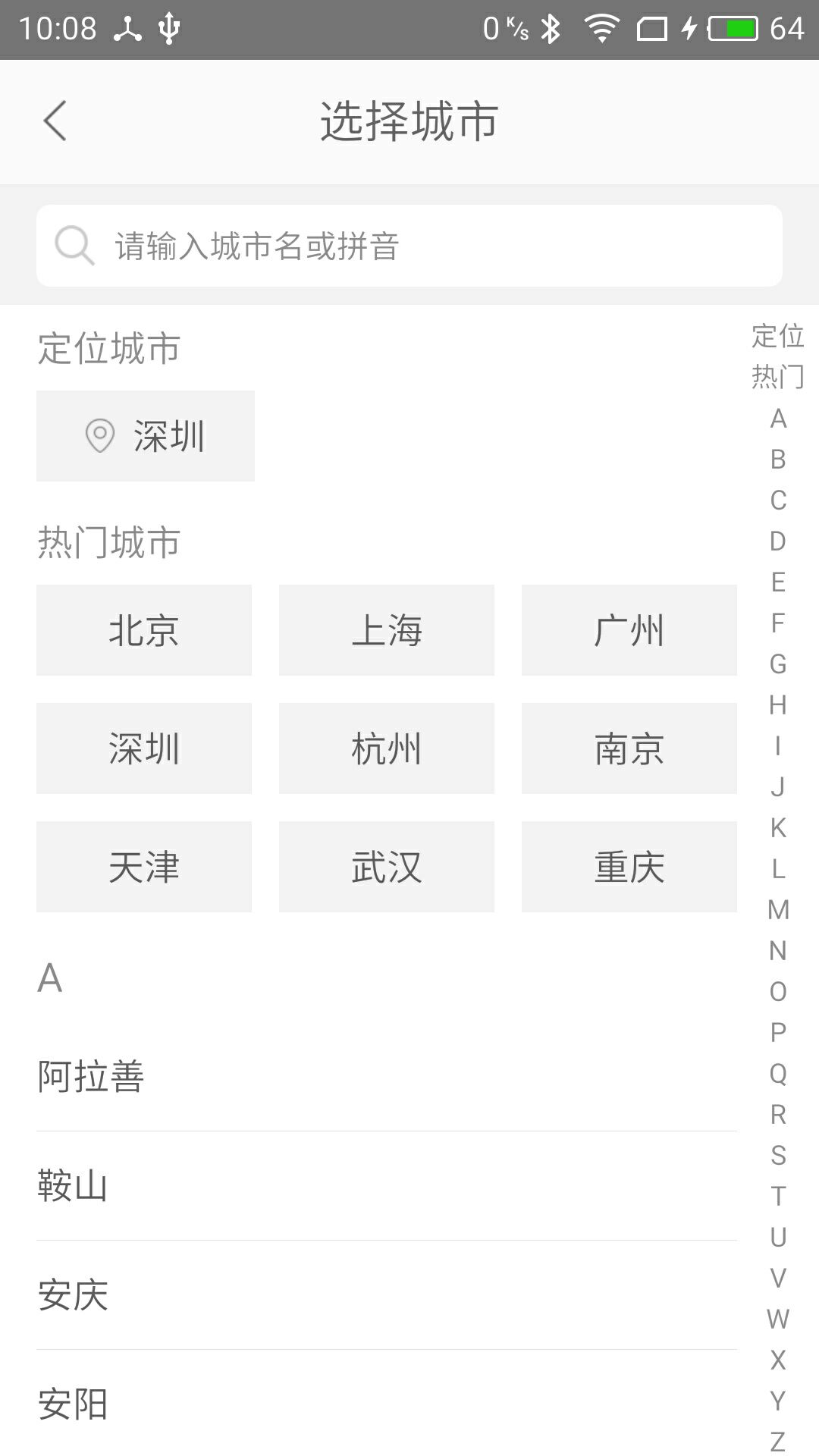
桌面小工具
这方面我需要学习的东西还有很多的,开启服务在后台更新,想想后期如果能加入Rxjava,看看能不能优化一些操作,不过在使用Glide加载图片到AppWidget时需要获取到ImageView控件,所以有折腾了一下。
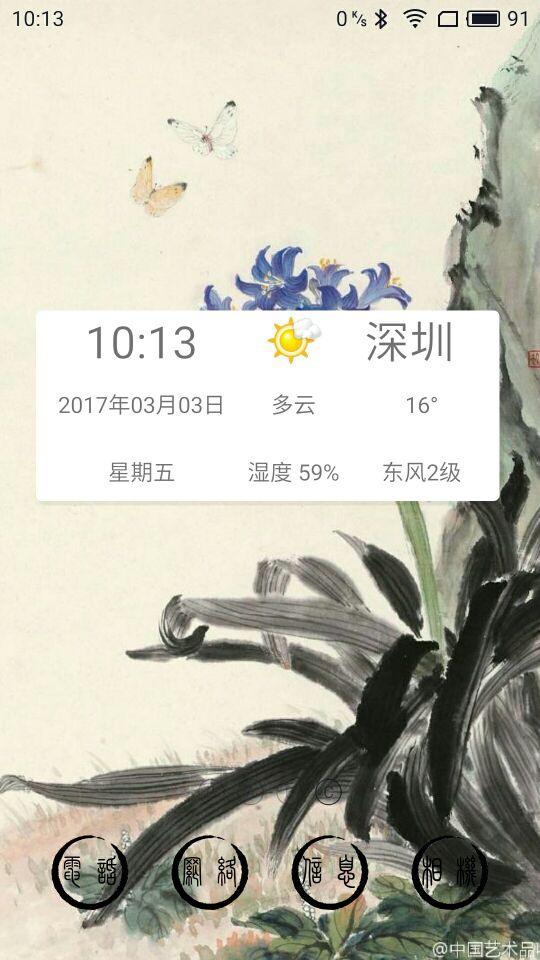
//通过APPWIdgetTarget获取到Image控件
mAppWidgetTarget =new AppWidgetTarget(getApplicationContext(),mRemoteViews,R.id.appwiget_picture,mAppwidgetId);
Glide.with(getApplicationContext()).load(weatherBean.getmNowWeatherBean().getmWeather_Pic()).asBitmap().into(mAppWidgetTarget);
蓝牙和单片机通信模块
因为本人学过嵌入式开发,在机缘巧合的时候接触了Android,所以现在做Android开发,单片机上使用的是DS18B20温度传感器,蓝牙是HC-05,通过串口进行温度传输,不要觉得很难,其实很简单,嗯,说笑的,基础好就很简单啦,代码并不多,曾经试过一次返回数据一直都是乱码,找了一个星期的问题都没找到,最后发现是波特率的问题,太感动了,传送门
界面
进入APP加载界面,淡入淡出效果,弱引用持有Activity对象,文字动画效果

//activity切换的淡入淡出效果
overridePendingTransition(android.R.anim.fade_in, android.R.anim.fade_out);
//弱引用的使用
private static class SwitchHandler extends Handler {
private WeakReference<SplashActivity> mWeakReference;
SwitchHandler(SplashActivity activity) {
mWeakReference = new WeakReference<SplashActivity>(activity);
}
@Override
public void handleMessage(Message msg) {
SplashActivity activity = mWeakReference.get();
if (activity != null) {
WeatherActivity.launch(activity);
activity.finish();
}
}
}
主界面
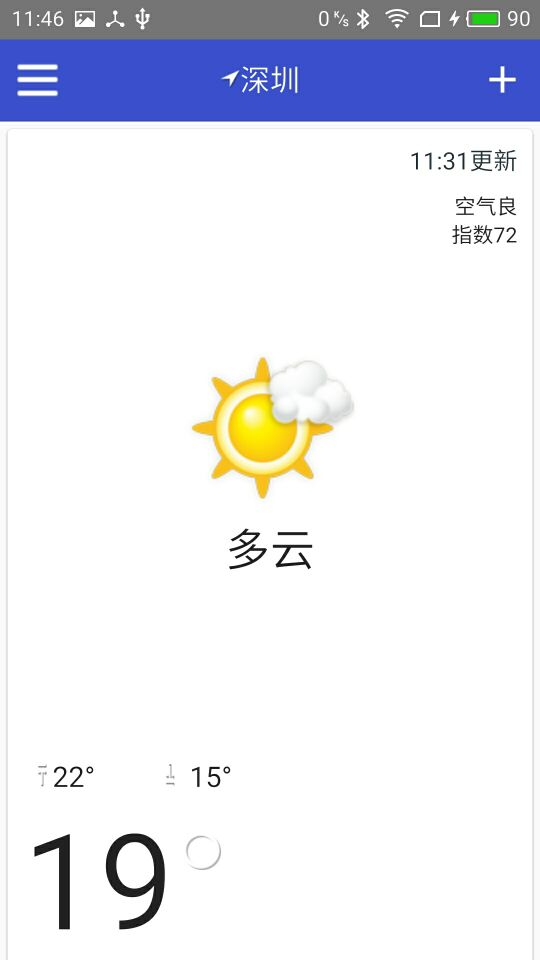
这边其实没有按照Material design的要求透明化状态栏,主界面填充整个手机屏幕,通过计算手机屏幕总高度,减去状态栏的高度和ActionBar的高度,得出了主界面视图的高度,就做到了在任何分辨率下都只显示这样的界面的效果(原谅我这种拗口的表达,你懂就好哈哈哈哈~~)
/**
* 获取手机屏幕高度
*
* @param context
* @return
*/
public static int getDisplayHeight(Context context) {
WindowManager wm = (WindowManager) context
.getSystemService(Context.WINDOW_SERVICE);
DisplayMetrics dm = new DisplayMetrics();
// 获取屏幕信息
wm.getDefaultDisplay().getMetrics(dm);
return dm.heightPixels;
}
/**
* 获取手机屏幕宽度
*
* @param context
* @return
*/
public static int getDisplayWidth(Context context) {
WindowManager wm = (WindowManager) context
.getSystemService(Context.WINDOW_SERVICE);
DisplayMetrics dm = new DisplayMetrics();
// 获取屏幕信息
wm.getDefaultDisplay().getMetrics(dm);
return dm.widthPixels;
}
/**
* 反射方法获取状态栏高度
*
* @param context
* @return
*/
public static int getStatusBarHeight(Context context) {
int statusBarHeight = 20;
try {
Class<?> _class = Class.forName("com.android.internal.R$dimen");
Object object = _class.newInstance();
Field field = _class.getField("status_bar_height");
int restult = Integer.parseInt(field.get(object).toString());
statusBarHeight = context.getResources().getDimensionPixelSize(
restult);
} catch (Exception e) {
e.printStackTrace();
}
// Toast.makeText(getActivity(), "StatusBarHeight = " + statusBarHeight,
// Toast.LENGTH_SHORT).show();
return statusBarHeight;
}
/**
* 获取?attr/actionBarSize高度
*
* @param context
* @return
*/
public static int getActionBarSize(Context context) {
TypedValue typedValue = new TypedValue();
context.getTheme().resolveAttribute(R.attr.actionBarSize, typedValue, true);
int actionBarHeight = TypedValue.complexToDimensionPixelSize(typedValue.data, context.getResources().getDisplayMetrics());
return actionBarHeight;
}
// mNowWeatherHeight高度=屏幕高度-标题栏高度-状态栏高度
mNowWeatherHeight = SystemUtils.getDisplayHeight(mContext) - SystemUtils.getActionBarSize(mContext) - SystemUtils.getStatusBarHeight(mContext);
每半小时更新的数据list和未来天气预报
这边是RecyclerView,在绘制每个Item的时候也是计算了屏幕的宽度,每个item占屏幕的1/5,所以在所有分辨率下都只呈现五个Item
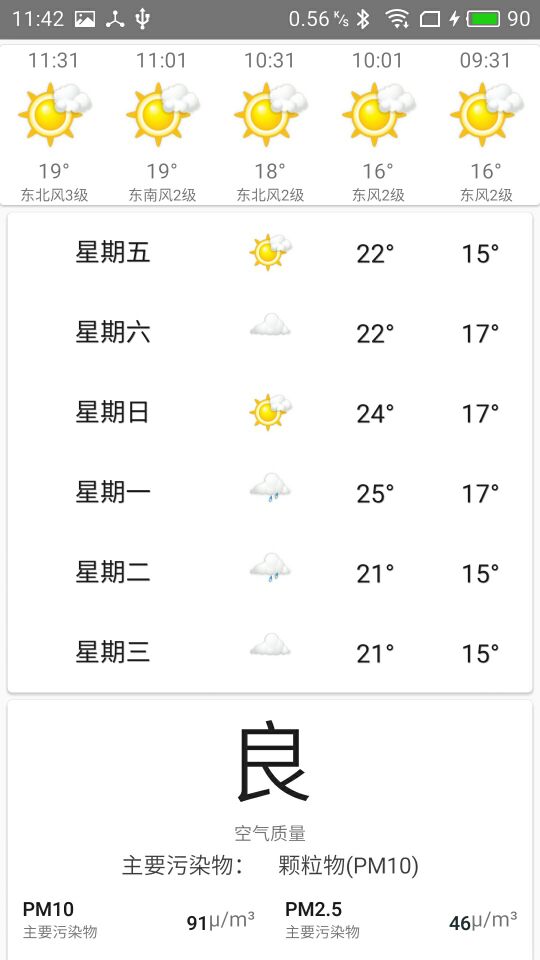
空气指数和生活指数
UI 很多都是从Android Studio中的Vetor assert里面找的,大家也可以去找找适合自己的UI,还有阿里的iconfont阿里巴巴矢量图标库
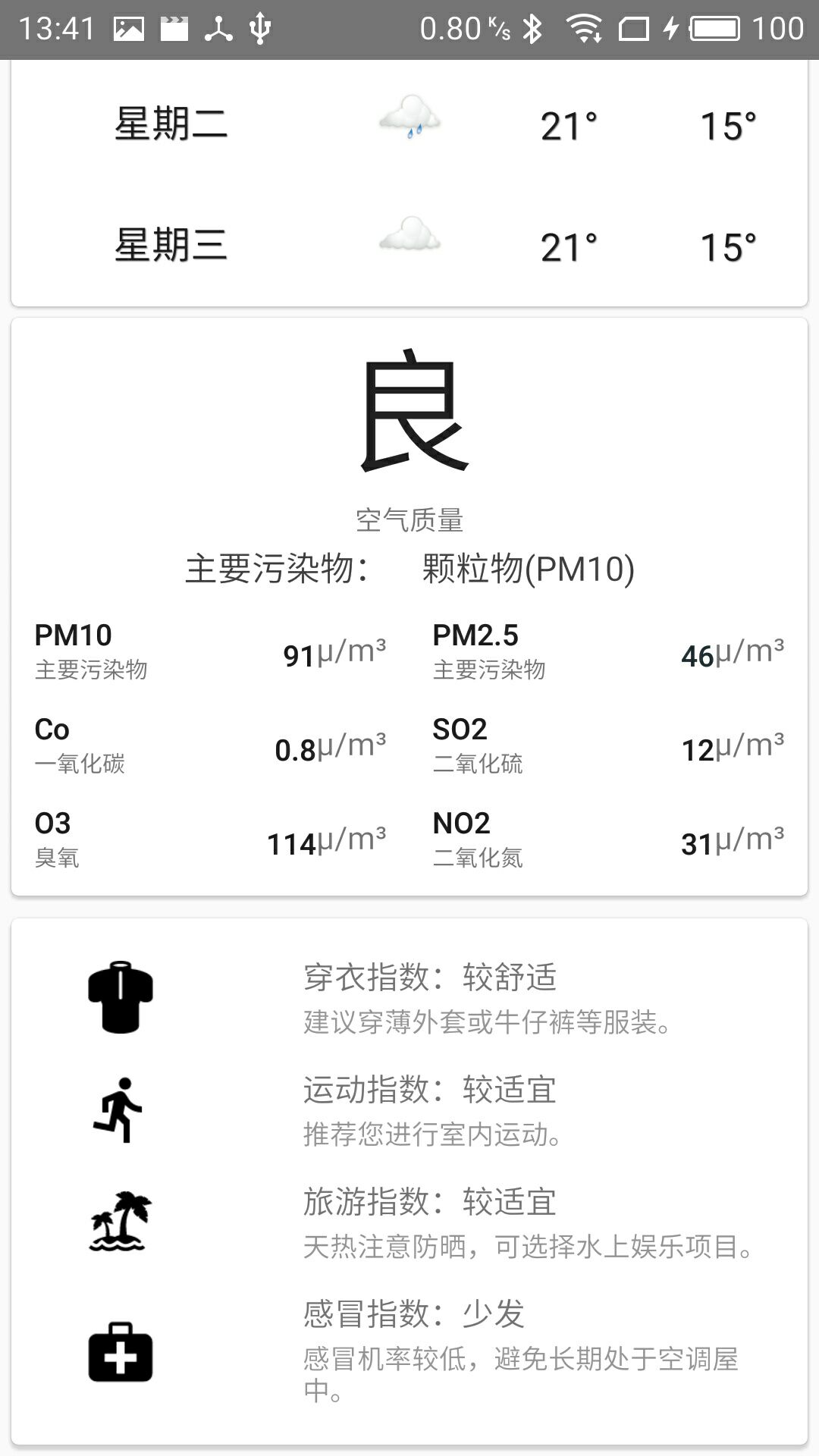
城市编辑界面
背景Activity半透明,填充屏幕,listview侧滑删除
进入Activity后从数据库中获取到数据,然后显示到listview中,进行操作后再主界面的onActivityResult中重新获取数据库中的内容,更新UI.
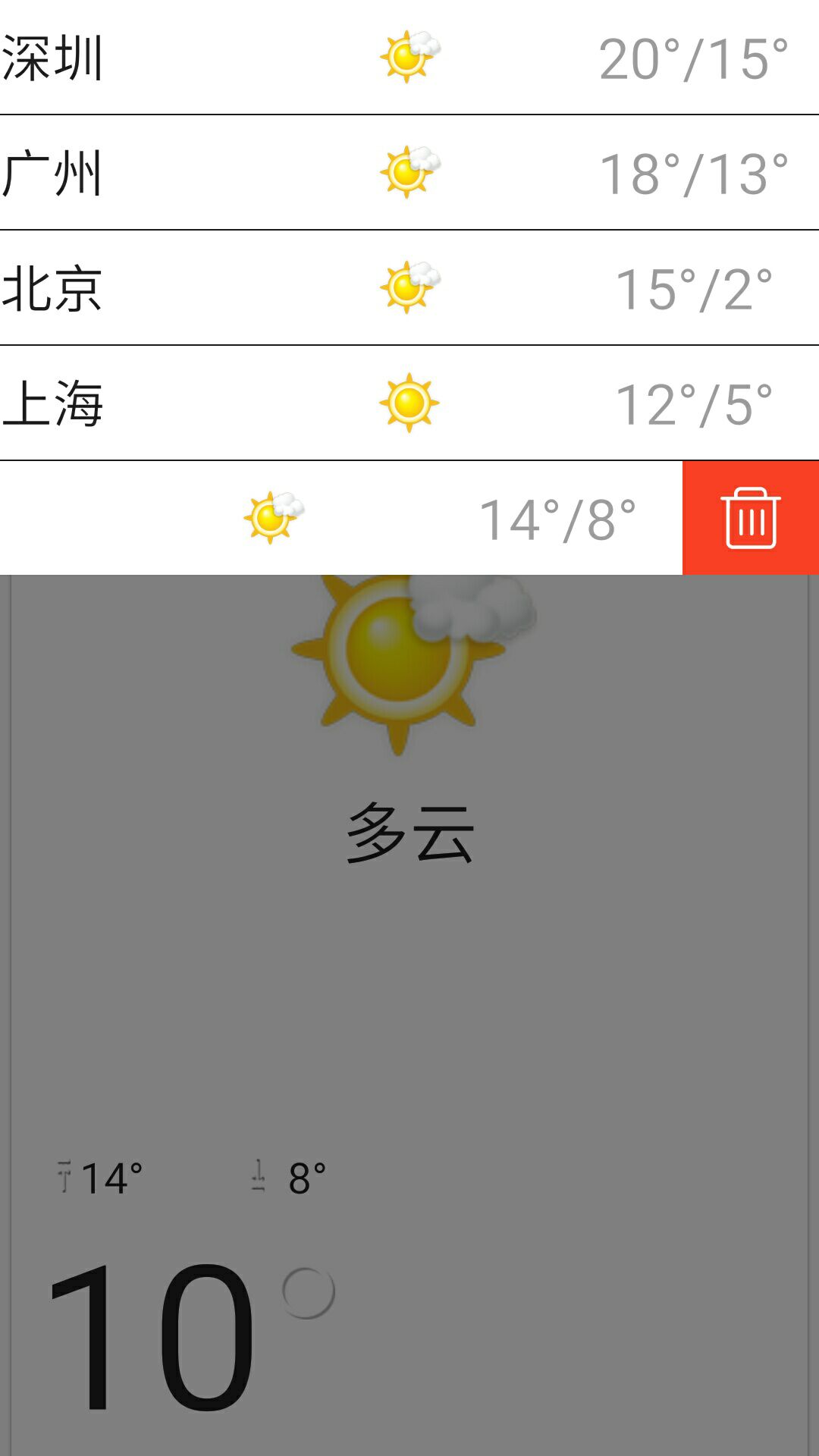
//侧滑删除
SwipeMenuCreator creator = new SwipeMenuCreator() {
@Override
public void create(SwipeMenu menu) {
SwipeMenuItem openItem = new SwipeMenuItem(
getApplicationContext());
SwipeMenuItem deleteItem = new SwipeMenuItem(
getApplicationContext());
deleteItem.setBackground(new ColorDrawable(Color.rgb(0xF9,
0x3F, 0x25)));
deleteItem.setWidth(dp2px(60));
deleteItem.setIcon(R.drawable.ic_delete);
menu.addMenuItem(deleteItem);
}
};
mCityEditListview.setMenuCreator(creator);
mCityEditListview.setOnMenuItemClickListener(new SwipeMenuListView.OnMenuItemClickListener() {
@Override
public boolean onMenuItemClick(int position, SwipeMenu menu, int index) {
switch (index) {
case 0:
// open
Toast.makeText(getApplicationContext(), position + " menu click", Toast.LENGTH_SHORT).show();
if(mCityList.size()>1){
CityRmoveThread cityRmoveThread = new CityRmoveThread(mCityList.get(position).getmCityName());
cityRmoveThread.start();
mCityList.remove(position);
mCityEditListAdapter.notifyDataSetChanged();
}else{
Toast.makeText(getApplicationContext(), position + " 亲,删除了你看啥?", Toast.LENGTH_SHORT).show();
}
break;
}
// false : 会关闭菜单; true :不会关闭菜单
return false;
}
});
新闻,笑话,美图
这个模块写的说实话我自己都看不下去了,那时候为了赶进度,,哎,意思一下。用的是sharepreference进行很简单的存储。嗯,就是这样的
总结
仅供参考,不得用于商业项目,如果觉得对你有帮助,给个Star吧亲~
在写项目的时候写了好多细节,都忘了很多了,还是很用心去处理一些问题的~
还有引导页设计的不是很好,是直接扣网络上的图片,到第三个界面的时候点击一下就可以进去了~
谢谢观看